Manuel Nero InfoTool Nero AG Copyright et marques Le manuel Nero InfoTool et l'ensemble de son contenu sont protégés par copyright et sont la propriété de Nero AG. Tous droits réservés. Ce manuel contient des informations protégées par les lois internationales sur le copyright. Toute reproduction, transmission ou transcription de ce manuel, faite sans l'autorisation écrite expresse de Nero AG est interdite. Nero AG décline toute responsabilité non prévue dans les clauses stipulant les droits de garantie. Nero AG ne garantit pas l'exactitude du contenu du manuel Nero InfoTool. Le contenu du logiciel et du manuel Nero InfoTool peut être modifié sans préavis. Tous les noms de marques appartiennent à leurs propriétaires respectifs. Les marques mentionnées dans ce document ne le sont qu'à titre d'information. Copyright © 2007 Nero AG et ses concédants. Tous droits réservés. SW 4.99.6.0 Table des matières Table des matières 1 Généralités 4 1.1 À propos du manuel 4 1.2 À propos de Nero InfoTool 4 2 Informations techniques 5 2.1 Configuration requise 5 3 Lancement du programme 6 3.1 Lancement Nero InfoTool via Nero StartSmart 6 4 Nero InfoTool 7 4.1 4.1.1 4.1.2 Enregistrement et impression du fichier journal Enregistrement du fichier journal Impression du fichier journal 9 9 9 4.2 Actualisation du fichier journal 10 4.3 Changement de langue 10 4.4 Vérification de la configuration pour les disques Blu-ray et DVD HD 10 5 Liste des illustrations 12 6 Index 13 7 Contact 14 Page 3 Table des matières 1 Généralités 1.1 À propos du manuel Le présent manuel est destiné à tous les utilisateurs qui souhaitent se familiariser avec le programme Nero InfoTool. Il s'agit d'un manuel pratique qui explique comment atteindre un objectif précis étape par étape. Afin d’optimiser l’utilisation de ce manuel, veuillez tenir compte des conventions suivantes : Symbole Signification Utilisé pour les avertissements, les conditions préalables ou les instructions qui doivent être strictement suivies. Fait référence à des informations complémentaires ou à des conseils. 1. Démarrer … Æ Indique un résultat intermédiaire. Î Indique un résultat. OK Indique des passages de texte ou des boutons qui figurent dans l'interface du programme. Ils apparaissent en gras. Chapitre […] 1.2 Un chiffre au début d'une ligne indique un appel à l'action. Réalisez ces actions dans l’ordre précisé. Indique des références à d'autres chapitres. Ces références fonctionnent comme des liens et s'affichent en rouge souligné. Indique des raccourcis clavier pour l'entrée de commandes. À propos de Nero InfoTool Nero InfoTool vous permet d'obtenir des informations sur les principales caractéristiques des lecteurs installés, des disques insérés, du logiciel utilisé et bien plus encore. Vous connaîtrez ainsi les propriétés des lecteurs : micrologiciel, taille de la mémoire tampon, numéro de série, date de production et, pour les lecteurs de DVD, code régional en vigueur pour le DVD. Nero InfoTool vous renseigne également sur la configuration matérielle de l’ordinateur et vous fournit le nom et le numéro de la version du système d’exploitation, le logiciel de gestion ASPI et les applications de gravure installées. Page 4 Table des matières 2 Informations techniques 2.1 Configuration requise Nero InfoTool est installé en même temps que la suite Nero et requiert la même configuration. Pour plus de détails sur la configuration requise, consultez le Guide de démarrage rapide Nero. Page 5 Table des matières 3 Lancement du programme 3.1 Lancement Nero InfoTool via Nero StartSmart Pour démarrer Nero InfoTool via Nero StartSmart, procédez comme suit : 1. Cliquez sur l'icône Nero StartSmart. Æ La fenêtre de Nero StartSmart s'ouvre. 2. Cliquez sur le bouton . Æ La liste des applications Nero s'ouvre. Fig. 1 : Nero StartSmart 3. Sélectionnez l'entrée Nero InfoTool dans la liste Outils. Æ La fenêtre Nero InfoTool apparaît à l'écran. Î Vous venez de démarrer Nero InfoTool via Nero StartSmart. Page 6 Table des matières 4 Nero InfoTool Fig. 2 : Fenêtre Nero InfoTool, onglet Lecteur La fenêtre Nero InfoTool propose les options suivantes : Zone Liste des unités : Présente tous les enregistreurs connectés que vous pouvez sélectionner. Bouton Enregistrer Ouvre la fenêtre Nero InfoTool – Enregistrer/Imprimer et enregistre le fichier journal généré par Nero InfoTool. Bouton Imprimer Ouvre la fenêtre Nero InfoTool – Enregistrer/Imprimer et imprime le fichier journal généré par Nero InfoTool. Bouton Actualiser Met à jour le fichier journal généré par Nero InfoTool. Bouton Options Définit la langue du programme et du fichier journal. Bouton Sortie Ferme Nero InfoTool. Onglet Lecteur Zone Général Affiche des informations générales au sujet de l'enregistreur installé. Zone Fonctions de lecture prises en charge Indique les formats que l'enregistreur installé est capable de lire. Page 7 Table des matières Zone Fonctions d'écriture prises en charge Affiche les formats que l'enregistreur installé est capable d'écrire. Zone Caractéristiques DVD Présente les éventuelles autres fonctions de gravure de DVD que propose l'enregistreur. Onglet Disque Zone Général Affiche des informations générales au sujet du disque inséré, notamment son type et sa capacité. Zone Informations étendues Fournit des informations détaillées sur le disque inséré, par exemple, le nombre de pistes et de sessions présentes sur le CD. Zone Contenu Donne des détails sur le contenu du disque inséré, notamment son nom et sa date de création. Onglet Configuration Arborescence de sélection Présente le(s) pilote(s) de l'entrée principale sélectionnée, si vous avez cliqué pour obtenir la vue détaillée. Zone Informations sur le pilote Affiche des renseignements sur le pilote sélectionné dans l'arborescence. Onglet Logiciel Liste des logiciels Présente le numéro de version des différentes applications Nero installées. Onglet Pilotes Zone des pilotes Affiche la liste complète des pilotes installés sur l'ordinateur. Zone Codecs vidéo Présente la liste complète des codecs vidéo installés sur l'ordinateur. Zone Codecs audio Affiche la liste complète des codecs audio installés sur l'ordinateur. Onglet Matériel Zone Système Donne des renseignements sur le matériel composant le système. Zone Périphériques Affiche des informations concernant les périphériques de l'ordinateur, par exemple, les unités de sortie audio. Onglet Système Zone Information sur le système Affiche des informations sur le système d'exploitation installé, la version de DirectX et le navigateur. Page 8 Table des matières Onglet Compatibilité HD 4.1 Menu déroulant Vérifier la configuration requise pour Indique les tâches pour lesquelles il est possible de vérifier la configuration du système. Zone d'affichage Votre Système Présente un tableau contenant la liste et les caractéristiques des éléments testés, ainsi que des informations concernant les mises à jour nécessaires. Zone d'affichage des liens Précise s'il est nécessaire d'effectuer une mise à jour du système et fournit un lien renvoyant à la configuration requise. Zone d'affichage Votre version de Nero Indique si la configuration actuelle de Nero permet d'effectuer la tâche sélectionnée dans le menu déroulant. Enregistrement et impression du fichier journal Lorsque vous ouvrez Nero InfoTool en suivant la procédure décrite dans le chapitre 'Lancement du programme', l'application génère automatiquement un fichier journal que vous pouvez enregistrer ou imprimer. 4.1.1 Enregistrement du fichier journal Pour enregistrer le fichier journal, procédez de la façon suivante : 1. Cliquez sur le bouton Enregistrer. Æ La fenêtre Nero InfoTool – Enregistrer/Imprimer apparaît. 2. Si vous préférez ignorer les informations de certaines zones : 1. Désactivez les options correspondantes dans la fenêtre Nero InfoTool – Enregistrer/Imprimer. 2. Pour avoir une idée de l'aspect du fichier journal sans les zones que vous avez désélectionnées, cliquez sur le bouton Aperçu. Æ Le programme met à jour l'aperçu du fichier journal. 3. Cliquez sur le bouton Enregistrer. Æ La fenêtre Sauvegarder sous apparaît. 4. Sélectionnez le dossier dans lequel vous voulez enregistrer le fichier journal. 5. Tapez le nom du fichier journal dans la zone de texte prévue à cet effet. Î Vous avez ainsi enregistré le journal dans un fichier de texte. 4.1.2 Impression du fichier journal Pour imprimer le fichier journal, procédez de la façon suivante : 1. Cliquez sur le bouton Imprimer. Æ La fenêtre Nero InfoTool – Enregistrer/Imprimer apparaît. Page 9 Table des matières 2. Si vous préférez ignorer les informations de certaines zones : 1. Désactivez les options correspondantes dans la fenêtre Nero InfoTool – Enregistrer/Imprimer. 2. Pour avoir une idée de l'aspect du fichier journal sans les zones que vous avez désélectionnées, cliquez sur le bouton Aperçu. Æ Le programme met à jour l'aperçu du fichier journal. 3. Cliquez sur le bouton Imprimer. Æ La fenêtre Imprimer apparaît à l'écran. 4. Sélectionnez les options d'impression désirées, puis cliquez sur le bouton Imprimer. Î Vous venez d'imprimer le fichier journal. 4.2 Actualisation du fichier journal Pour actualiser le fichier journal, procédez de la façon suivante : 1. Cliquez sur le bouton Actualisation. Î La fenêtre Nero InfoTool – Récupération des informations apparaît et le programme actualise le fichier journal. 4.3 Changement de langue Pour changer la langue d'affichage de Nero InfoTool et du fichier journal, procédez de la façon suivante : 1. Cliquez sur le bouton Options. Æ La fenêtre Options apparaît à l'écran. 2. Sélectionnez la langue souhaitée dans le menu déroulant et confirmez votre choix. 3. Redémarrez Nero InfoTool pour valider la modification. Î Vous venez de changer de langue. 4.4 Vérification de la configuration pour les disques Blu-ray et DVD HD Nero InfoTool vous permet de contrôler si votre système reconnaît les disques Blu-ray et les DVD HD. Pour afficher les mises à jour nécessaires pour la prise en charge des disques Blu-ray, procédez de la façon suivante : 1. Cliquez sur l'onglet Compatibilité HD. 2. Sélectionnez la tâche qui vous intéresse dans le menu déroulant Vérifier la configuration requise pour. Î Selon l'entrée que vous avez sélectionnée, le programme affiche la liste et les caractéristiques des éléments testés, ainsi que des renseignements sur les éventuelles mises à jour nécessaires, dans la zone située au-dessous de la liste Vérifier la Page 10 Table des matières configuration requise pour. La zone d'affichage de gauche indique si la tâche sélectionnée nécessite une mise à jour du système. Elle contient également un lien renvoyant à la configuration requise pour cette tâche. La zone d'affichage Votre version de Nero précise si l'actuelle configuration de Nero permet d'effectuer la tâche sélectionnée. Page 11 Table des matières 5 Liste des illustrations Fig. 1 : Nero StartSmart......................................................................................................................................6 Fig. 2 : Fenêtre Nero InfoTool, onglet Lecteur.................................................................................................7 Page 12 Table des matières 6 Index actualisation........................................................................ 10 A enregistrement...................................................................... 9 Aperçu .................................................................... 9, 10 impression ............................................................................ 9 C L Codec Langue, changement ..................................................10 audio......................................................................................8 vidéo......................................................................................8 N Configuration requise ................................................... 5 Navigateur ....................................................................8 Contact ....................................................................... 14 Numéro de version .......................................................8 Conventions.................................................................. 4 O D Options et paramètres ..................................................7 Démarrage du programme ....................................... 6, 9 DirectX, version ............................................................ 8 P Périphériques................................................................8 F Pilotes Fonctions de lecture ..................................................... 7 logiciel................................................................................... 8 Fonctions d'écriture ...................................................... 8 matériel ................................................................................. 8 J U Journal Utilisateurs concernés ..................................................4 Page 13 Table des matières 7 Contact Nero InfoTool est un produit Nero AG. Nero AG Im Stoeckmaedle 13-15 76307 Karlsbad Allemagne Site Web : www.nero.com Aide : http://support.nero.com Fax : +49 724 892 8499 Copyright © 2007 Nero AG et ses concédants. Tous droits réservés. Page 14 ">
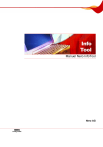
Lien public mis à jour
Le lien public vers votre chat a été mis à jour.